管理员权限在哪里设置windows管理员权限的设置方法详解-浩宇IT百科
发布时间:2024-06-21 21:20 作者:[db:作者] 点击: 【 字体:大 中 小 】
管理员权限在哪里设置?相信很多小伙伴在使用电脑的时候会碰到需要用到系统管理员权限打开的文件吧,不过还有小伙伴不知道管理员权限在哪里设置,先小编就为大家带来最全的win7、win10、win11系统管理员权限的设置方法,适用于联想、惠普等品牌(单向好友是什么意思?单向好友意思是:对方QQ好友列表里有你的QQ号,而你自己的QQ好友列表里,却没有显示对方QQ号。)的笔记本和台式电脑,有需要的小伙伴快来IT百科看看吧。
管理员权限在哪里设置?
win7系统:
1. 在桌面上找到 计算机 图标,然后单击鼠标右键,在弹出的菜单中选择 管理 选项;
2. 进入计算机管理的界面后,在 本地用户和组 下找到 用户 并打开;
3. 然后在右侧页面中找到管理员账号后右击鼠标,在弹出的菜单中点击 属性 选项;
4. 然后在常规的页面下,取消勾选 账号已禁用 选项;
5. 最后选择 确定 按钮。完成以上设置后,即可在电脑系统里设置好管理员权限。
win10系统:
1. win+R快捷键打开运行窗口,输入 gpedit.msc ,打开本地组策略管理器;
2. 然后依次点击展开 计算机配置 Windows设置 安全设置 本地策略 找到并打开 安全选项
3. 找到 账户:管理员账户状态 ,看见状态为 已禁用
4. 右击 账户:管理员状态 选择 属性 ,在 账户:管理员状态 属性中,选择已启用,点击确定即可。以后想要关闭的话可以直接选择已禁用。
win11系统:
1. 首先按下键盘上的 win+r 组合键打开运行;
2. 接着在弹出的运行框中输入 gpedit.msc ,按下回车确定;
3. 在组策略编辑器中依次进入 计算机配置- Windows设置- 安全设置- 本地策略- 安全选项
4. 进入安全选项后双击右侧的 管理员账户状态
5. 在管理员账户状态中,勾选 以启用 ,再点击下方 确定 保存即可获得管理员权限。
以上就是小编为大家带来的windows管理员权限的设置方法,希望能对大家有所帮助。

猜你喜欢
2013年6月全国四级作文(全部三篇)-浩宇网
 186
186 徐若瑄裸戏全集曝光被霸王硬上弓遭强暴痛哭
 182
182 欧洲马耳他旅游景点介绍,欧洲马耳他旅游景点列表
 125
125 成都市教育局-成都市新都区教育信息网-浩宇网
 110
110 怎样下载自己喜欢的3D电影_浩宇网
 85
85 吴奇隆的老婆被爆婚外恋吴奇隆两任老婆揭秘
 123
123 五环代表什么五大洲五环代表的五大洲分别什么颜色-浩宇文化
 176
176 周杰伦发布新歌,杨坤这样评价:你们说好就好!-浩宇网
 183
183 蒋劲夫新恋情曝光!这次的恋情是一位外籍女子一起来看看-浩宇网
 93
93 40岁杨怡平安产女,晒一家三口幸福照片!-浩宇文化网
 71
71